 App Store
App Store
Магазин App Store дає змогу шукати й викачувати різноманітні програми та отримувати для них останні оновлення.
Знайдіть ідеальну програму. Знаєте точну назву програми? Введіть назву програми в полі для пошуку та натисніть Return. Програми, викачані з App Store, автоматично відображаються у вікні Launchpad. Або ж можна переглянути нові програми, вибравши вкладку на бічній панелі, наприклад «Творчість», «Робота», «Ігри», і гортаючи результати.
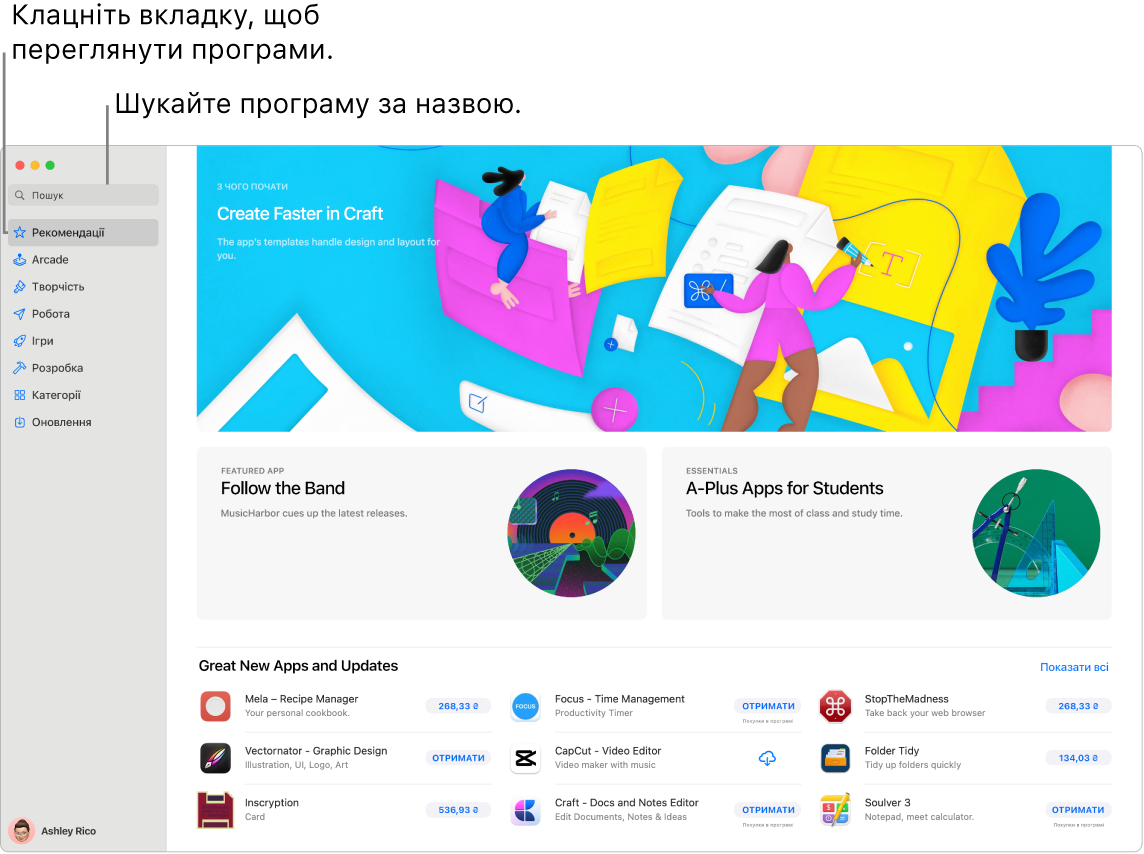
Примітка. Apple Arcade недоступна в деяких країнах або регіонах.
Запитайте Siri. Скажіть щось на зразок: «Find apps for kids».
Вам потрібен лише ідентифікатор Apple ID. Щоб викачати безкоштовні програми, увійдіть зі своїм Apple ID: клацніть «Увійти» внизу бічної панелі в App Store. Якщо у вас ще немає Apple ID, клацніть «Увійти», а потім — «Створити Apple ID». Якщо у вас є Apple ID, але ви не пам’ятаєте пароль, клацніть «Забули Apple ID або пароль?», щоб відновити його. Крім того в обліковому записі слід налаштувати платіжну інформацію, щоб ожна було купувати платні програми.
Використання програм для iPhone та iPad на Mac. Багато програм для iPhone та iPad тепер працюють на вашому MacBook Pro. Усі доступні програми, які ви раніше придбали на своєму iPhone чи iPad, відобразяться на Mac. Знайдіть програми в App Store, щоб перевірити, чи вони доступні для Mac.
Час гри. Клацніть вкладку Arcade, щоб дізнатися, як підписатися на Apple Arcade, знайти для себе ігри, глянути, що популярне серед ваших друзів у Game Center, переглянути власні досягнення тощо. Ігри, викачані з App Store, автоматично з’являються в папці «Ігри» в Launchpad, тому їх завжди легко знаходити навіть за допомогою ігрового контролера. Перегляньте розділ Як оформити підписку на Apple Arcade в App Store на Mac у Посібнику користувача App Store і Apple Arcade.
Збережіть запис своєї гри. Ви можете зберегти відеоуривок гри тривалістю до 15 секунд, натиснувши кнопку поширення на підтримуваному ігровому контролері від стороннього виробника. У такий спосіб можна переглядати ігрову стратегію або зберегти пам’ятні моменти гри.
Запросіть своїх друзів до гри. Завдяки новому селектору друзів для гуртової гри тепер легко запрошувати друзів і групи з якими недавно спілкувалися в Повідомленнях, для гри в Game Center. Перегляньте вхідні запити і запрошення у запитах дружби. Перегляньте розділ Ігри на вашому Mac у посібнику користувача macOS.
Отримуйте останні оновлення програм. Якщо на іконці App Store на панелі Dock відображається значок, для ваших програм є оновлення. Клацніть значок, щоб відкрити App Store, а потім на бічній панелі клацніть «Оновлення».
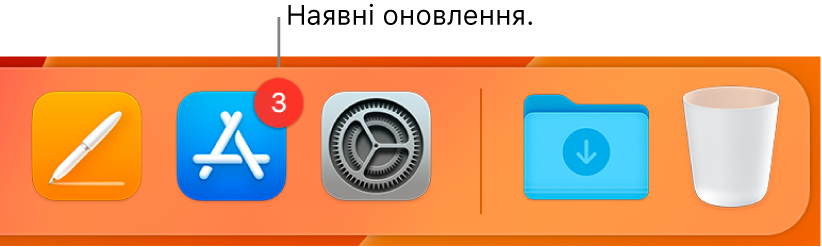
Використовуйте Touch Bar на 13-дюймовому MacBook Pro. Торкніть кнопку, щоб швидко перейти до потрібної вкладки (Огляд, Arcade, Створення, Робота, Ігри, Розробка, категорії або Оновлення).

Докладніше. Перегляньте Посібник користувача App Store.